À un moment donné, chaque BigCommerce le propriétaire du magasin demande si c'est une bonne idée de migrer depuis Bigcommerce à Shopify.
BigCommerce est une plate-forme merveilleuse pour certaines entreprises, mais d'autres marques peuvent trouver la simplicité, l'App Store et le processus de conception global de Shopify plus facile à gérer.
Dans ce tutoriel étape par étape, nous expliquons pourquoi vous pourriez envisager de migrer depuis Bigcommerce à Shopify. Par la suite, nous passons en revue les étapes nécessaires pour effectuer cette migration.
Quand tout sera dit et fait, nous couvrirons les questions les plus fréquemment posées. La nature approfondie de ce guide en fait le meilleur didacticiel pour effectuer une migration depuis Bigcommerce à Shopify.
Non seulement il prend en compte les étapes nécessaires, mais il vous aide à comprendre les limites que vous rencontrerez, afin de ne pas vous surprendre.
Cela dit, continuez à lire pour apprendre tout ce que vous devez savoir sur la façon de migrer de BigCommerce à Shopify.
- Solution complète à partir de 29 $/mois
- Offre d'une durée limitée: 3 premiers mois pour 1 $/mois
- Optimisation du référencement
- Magasins physiques
- App Store
- Assistance 24h/7
- Belles Modèles
- Essai gratuit
- À partir de 29.95€ / mois
- Blog intégré
- Optimisation du référencement
- App Store
Pourquoi migrer de BigCommerce à Shopify?
En matière de prix, BigCommerce et Shopify sont relativement similaires, avec Shopify se retrouver un peu moins cher dans tous les domaines. Mais il n'y a rien d'exceptionnellement cher Bigcommerce qui vous ferait passer à la Shopify plateforme. Cependant, vous pourriez avoir des scrupules avec le fait que Bigcommerce vous fait mettre à niveau une fois que votre entreprise commence à réaliser un certain nombre de ventes.
Jetez un œil ci-dessous pour toutes les raisons potentielles de quitter Bigcommerce à Shopify:
- Mises à jour forcées : Comme brièvement mentionné précédemment, Bigcommerce a une structure de prix étrange où vous devez passer au plan supérieur une fois atteint un certain seuil de vente. Par exemple, le plan Standard (29 $/an) ne prend en charge que jusqu'à 50 79 $ de ventes par an. Une fois que vous atteignez ce seuil, vous devez passer au plan Plus de XNUMX $/mois. Shopify, d'autre part, n'a pas de limites comme ça; vous pouvez vous en tenir à n'importe quel plan aussi longtemps que vous le souhaitez.
- Conceptions de modèles : Bien que Bigcommerce a de beaux dessins, vous pourriez trouver que Shopify propose des modèles plus adaptés à votre entreprise. Et vous aimerez peut-être davantage le processus de conception.
- Facilité d'utilisation: Bigcommerce offre un tableau de bord propre et intuitif, mais Bigcommerce Les utilisateurs connaissent les difficultés liées à la conception de pages individuelles. Il faut souvent recourir au codage ou modifier des paramètres complexes plutôt que d'utiliser des éléments de conception visuels déplaçables. Shopify, d'autre part, facilite la conception de la plupart des pages. En bref, il y a une courbe d'apprentissage lors du démarrage du développement et de la vente sur Bigcommerce.
- Plus d'applications: Shopify L'App Store compte plus de 8000 applications, qui s'adressent toutes aux magasins de commerce électronique. Bigcommerce se concentre sur la construction des outils dans leur système (au lieu d'utiliser des applications), mais une application fait souvent un meilleur travail. Bigcommerce vend plus de 1000 plugins depuis son magasin, mais ce n'est même pas proche de ce qui est disponible via Shopify.
- Meilleur support client : Quel que soit votre choix, les deux Bigcommerce et Shopify proposent des équipes d'assistance 24h/7 et XNUMXj/XNUMX, ainsi que des didacticiels vidéo, une assistance par e-mail, des forums et des centres d'aide. Alors, pourquoi Shopify avoir un meilleur soutien? La base de connaissances de Shopify est difficile à battre. Ils ont beaucoup plus d'articles, de tutoriels et de guides détaillés complétés par des visuels et des vidéos.
Maintenant que vous comprenez les raisons de migrer depuis Bigcommerce à Shopify, voyons comment terminer ce processus.
Comment migrer depuis BigCommerce à Shopify Utiliser l'application Matrixify
Bien que vous puissiez exécuter manuellement le processus de migration du panier (traité plus loin dans cet article), nous vous recommandons d'automatiser une grande partie de la migration avec une application. C'est plus facile, plus rapide et vous permet d'importer plusieurs types de fichiers de données dans Shopify sans aucun problème.
Pour commencer, vous devez :
- Inscrivez-vous pour un nouveau Shopify magasin (vous pouvez obtenir un Shopify compte et essai gratuit sur Shopify.com)
- Installez une application de migration (sur Shopify)
Un mot d'avertissement : les applications de migration ne suppriment pas tout le travail de l'équation. Ils accélèrent certainement le processus, mais vous obligent à terminer une grande partie de la conception du nouveau site Web, car vous ne pouvez techniquement pas transférer la conception d'un site Web d'une plate-forme de commerce électronique à une autre.
Les applications, cependant, aident considérablement au transfert de données.
Une application d'intégration de migration peut se déplacer :
- Commandes
- Produits
- Données client
- Données de blog
- Méta descriptions et détails du produit
- Beaucoup plus
En ce qui concerne la conception globale de votre vitrine, nous vous recommandons de trouver un Shopify thème qui se rapproche de ce que vous avez dans BigCommerce. Vous ne ferez pas une copie exacte, mais l'objectif est d'améliorer votre ancien site et de conserver les mêmes éléments de marque (couleurs, logos et polices).
En tant que tel, nous suggérons d'utiliser la migration pour déplacer toutes les données importantes vers Shopify, mais aussi pour rafraîchir le look de votre marque !
Si vous souhaitez procéder à un service de migration à l'aide d'une application, voici celles que nous vous suggérons :
- Matrixifier
- Migration du magasin LitExtension
- Migration Pro
- Application de migration Cart2Cart Store
Nous vous encourageons à évaluer les fonctionnalités de chaque application pour déterminer celle qui convient le mieux à la migration de votre magasin cible. Certains offrent plus de potentiel de migration de données que d'autres. Nous pensons cependant que chacune des applications ci-dessus convient à une migration complète des données depuis Bigcommerce à Shopify.
Pour ce tutoriel de migration, nous utiliserons l'application Matrixify.
Étape 1 : Installez l'application de migration
Commencez le processus de migration en installant l'application Matrixify. Pour cela, rendez-vous sur Ajouter des applications bouton dans le Shopify Admin. Trouvez et cliquez sur le Shopify App Store lien, et effectuez une recherche pour Matrixify. Une fois que vous avez atterri sur la page de l'application Matrixify, cliquez sur le Ajouter une application bouton pour continuer.
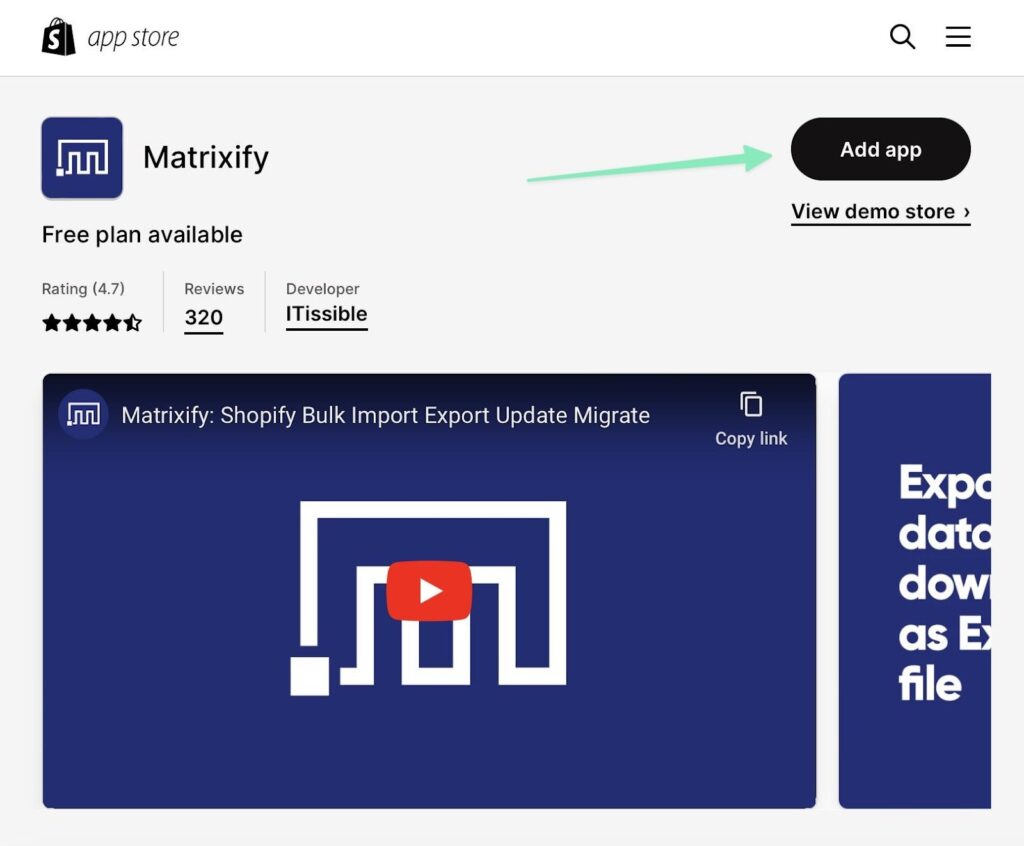
Assurez-vous de cliquer sur le Installer l'application bouton pour terminer l'installation. Cela vous amène à la page principale de Matrixify. Vous verrez également un nouvel onglet sous Apps in Shopify appelé Matrixifier. Utilisez-le pour accéder à tout moment à l'application de migration, avec des fonctionnalités de configuration des tâches de migration, des paramètres, etc.
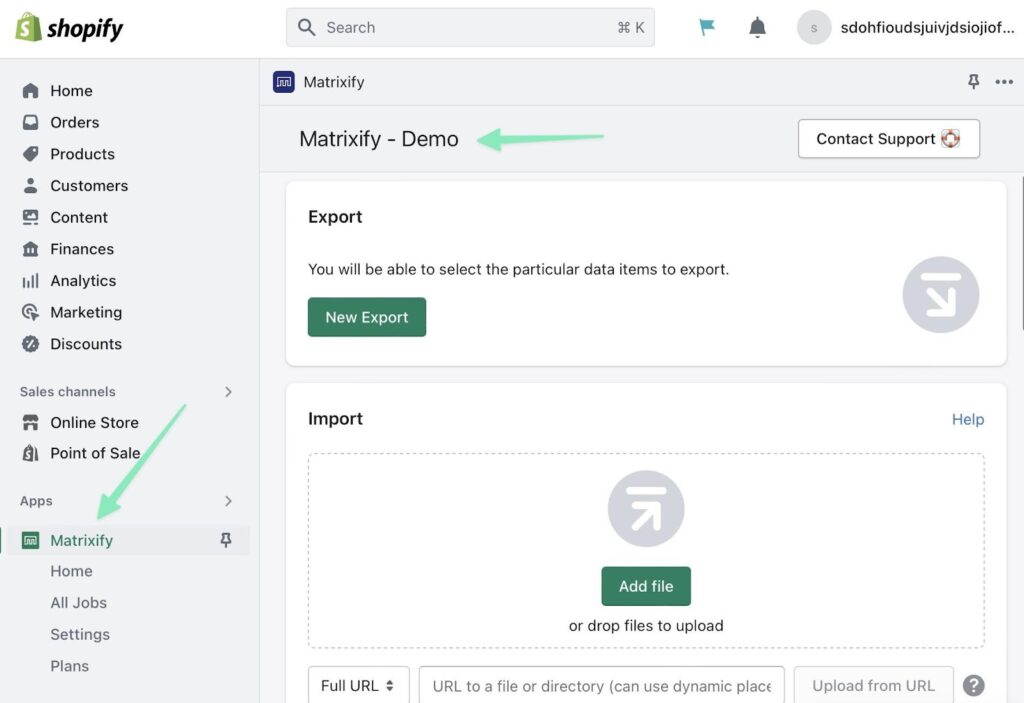
Étape 2 : Exportez les données à partir desquelles vous souhaitez effectuer le transfert Bigcommerce
Bigcommerce vous permet d'exporter diverses collections de données, notamment :
- Données du produit
- Données de commande
- Données client
Vous pouvez exporter toutes ces listes individuellement et à partir de la BigCommerce tableau de bord.
Vous devez cependant exporter chacun d’entre eux individuellement.
Par exemple, pour exporter votre liste de produits d'un Bigcommerce magasin, rendez-vous Produits > Exporter.

Bigcommerce propose des modèles d'exportation pour un contrôle plus précis des exportations.
Pour continuer, choisissez le modèle que vous souhaitez utiliser, puis sélectionnez pour exporter en tant que fichier CSV ou XML. Nous recommandons un CSV puisque c'est ce que Shopify les soutiens. Enfin, cliquez sur le Continuer .
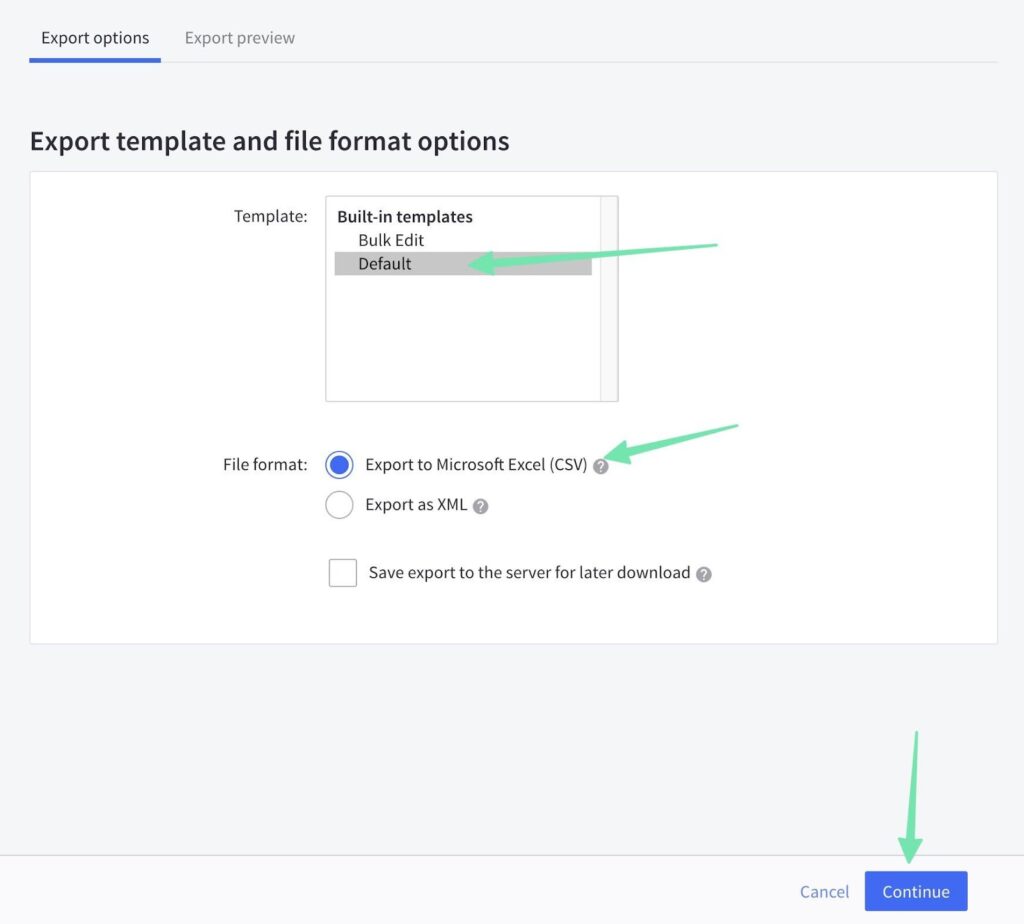
Cliquez sur le lien pour Exporter mes produits vers un fichier CSV. Cela commence l'exportation.
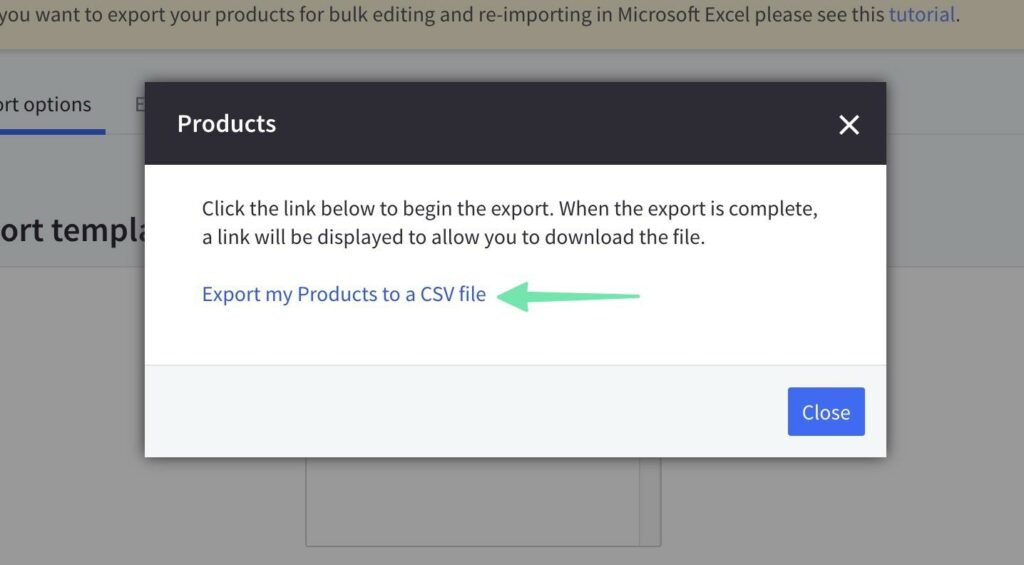
Choisissez d' Télécharger ma fiche Produits
Enregistrez le fichier CSV sur votre ordinateur et ouvrez-le pour terminer le formatage à l’étape suivante.
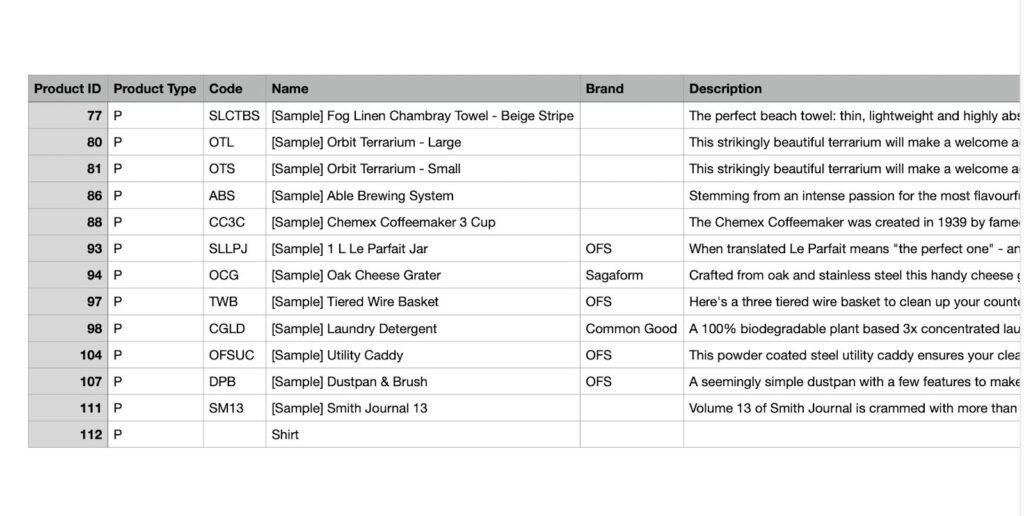
Étape 3 : Format le CSV à importer dans Matrixify et Shopify
Matrixify vous permet de télécharger un fichier CSV ou Excel pour votre migration. Nous vous recommandons cependant de vous en tenir au format CSV, car il s'agit du format de fichier le plus couramment utilisé lors de l'exportation à partir de plateformes de commerce électronique telles que Bigcommerce.
Il est important de se rappeler que le fichier d'exportation de Bigcommerce n'aura pas les mêmes en-têtes de colonne que ce qui est attendu de Matrixify. Par conséquent, vous devez renommer les en-têtes de colonne du Bigcommerce CSV pour que Matrixify puisse le lire. Heureusement, Matrixify ne se soucie pas de l'ordre de vos colonnes, vous pouvez donc laisser l'ordre des colonnes fourni par Bigcommerce.
Pour une explication complète des règles de formatage, consultez l'importation vers Shopify page de Matrixify. Cela vous permet d'éviter les problèmes liés à votre migration.
Voici les principales règles à suivre :
- Assurez-vous que le nom de votre feuille CSV inclut le mot "produits". Cela s'applique également à d'autres entités, comme la façon dont vous devez inclure le mot "pages" pour importer un fichier pour les pages.
- Matrixify permet l'importation de formats CSV, Excel et Google Sheets
- Envisagez d'utiliser un fichier d'importation CSV de démonstration de Matrixify pour éviter les erreurs humaines. Les fichiers de démonstration sont listés ici. Assurez-vous simplement de choisir le bon pour ce que vous essayez d'importer.
Voici un exemple de fichier de migration démo gratuit pour importer des produits dans Matrixify :
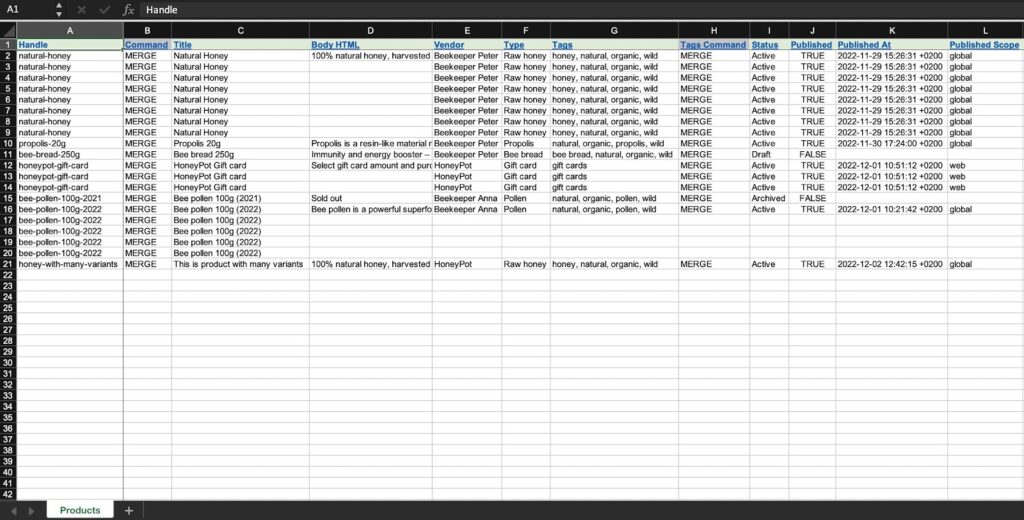
Le fichier d'export des produits en Bigcommerce, cependant, ressemble à ceci :
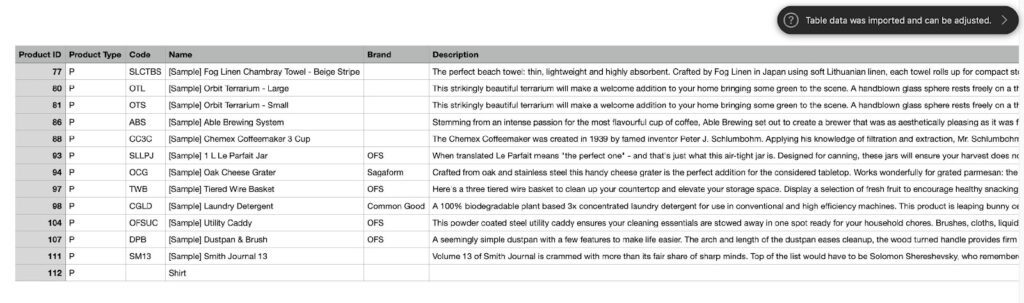
Par conséquent, vous devez rechercher les en-têtes de colonne qui signifient la même chose et copier ce qu'il y a dans le Bigcommerce CSV vers le fichier de démonstration de Matrixify. Par exemple, l'en-tête "Nom" dans le Bigcommerce Le CSV devrait en fait s'appeler "Titre" pour qu'il puisse être importé correctement dans Matrixify.
Rappel : L'ordre des colonnes n'a pas d'importance.
Une fois que vous avez terminé de déplacer le Bigcommerce données produit dans Matrixify CSV, passez aux étapes suivantes d'importation de toutes ces données dans Shopify.
Étape 4 : Importez votre CSV dans Shopify
Accédez à votre Shopify tableau de bord et sélectionnez le Apps languette. Choisir Matrixifier, puis cliquez sur Ajouter un fichier sous le Importer option.
Sous Apps in Shopify, ouvrez l'onglet Matrixify. Sous Importer, clique le Ajouter un fichier .
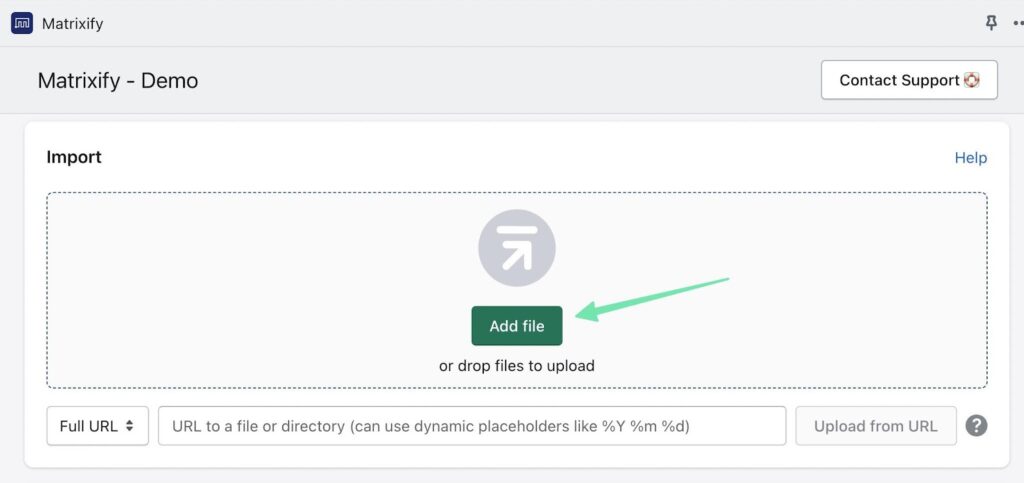
Cela vous invite à sélectionner un fichier enregistré sur votre ordinateur. Trouvez le fichier sur lequel vous venez de travailler à l'étape précédente et téléchargez-le sur le Shopify tableau de bord.
La page suivante présente un résumé de vos éléments d'importation, ainsi qu'une mention du nombre de points de données que vous prévoyez d'importer. S'il y a une erreur dans votre feuille d'importation CSV, Matrixify vous le fera savoir.
Matrixify fournit un résumé de votre feuille d'importation, avec des détails sur le nombre d'éléments importés. Vous verrez une erreur avec des détails sur la façon de la corriger s'il y a un problème avec votre feuille d'importation.
Cliquez sur Importer.
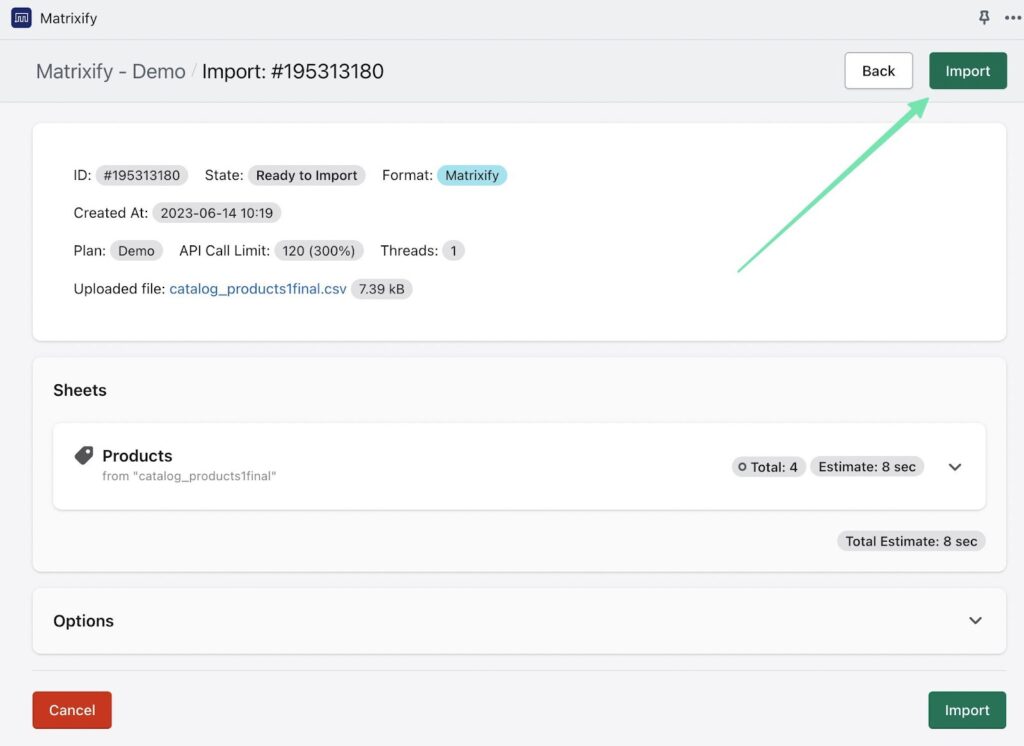
Gardez à l'esprit que certains fichiers plus volumineux prendront plus de temps à importer.
Une fois l'importation terminée, Matrixify affiche un message indiquant les transferts réussis, ainsi que les éventuelles erreurs. Il est courant que des erreurs se produisent, alors ne vous sentez pas obligé de continuer à exécuter l'importation. Assurez-vous simplement que l'erreur provient de Bigcommerce avoir un champ particulier qui n'est pas pris en charge par Shopify.
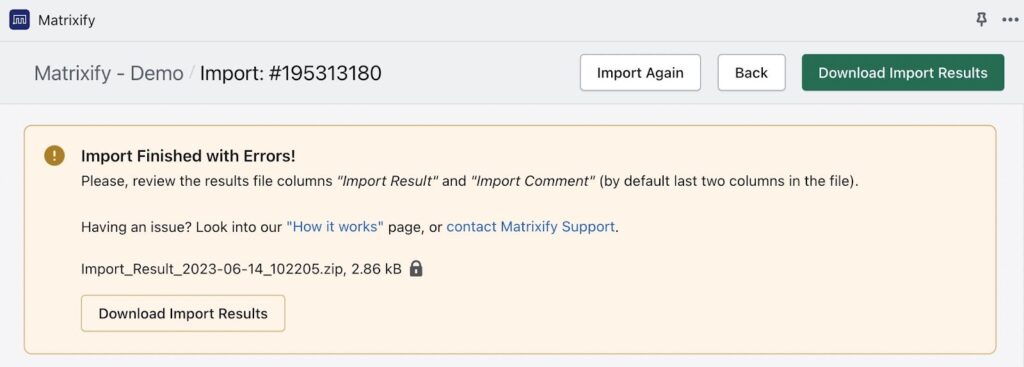
Assurez-vous de vérifier comment les nouvelles données fonctionnent dans Shopify. Nous vous recommandons d'aller à Produits, et faire défiler la liste complète des éléments récemment importés. Vérifiez bien qu'ils sont tous là.
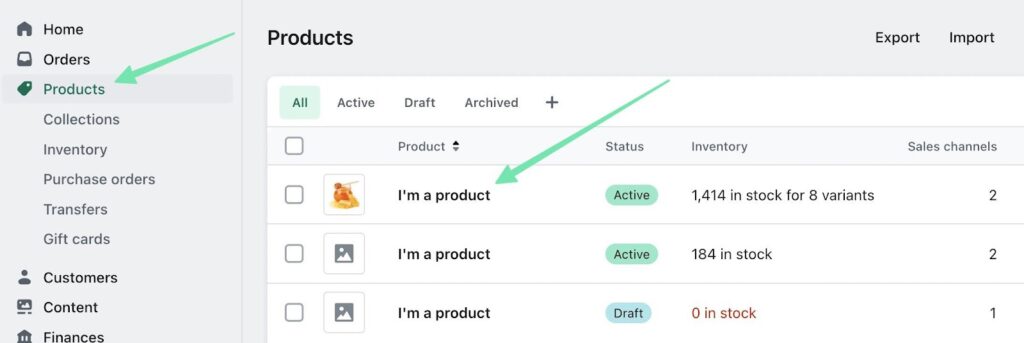
Il est également judicieux d'ouvrir les produits pour voir quels champs sont désormais présents Shopify. Par exemple, vous voudrez peut-être vous assurer que chaque produit a ses images, son nom, ses descriptions de produits, ses URL de référencement, ses méta-titres, ses catégories, ses variantes de produits, etc.
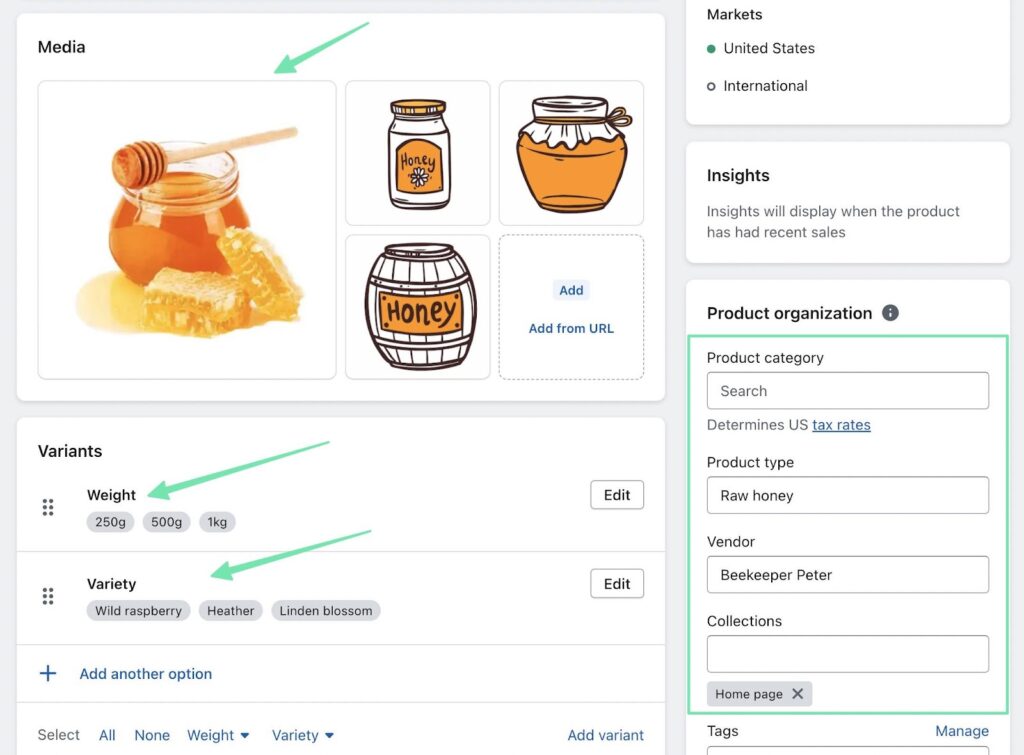
Étapes suivantes pour la migration d'autres entités
L'importation de produits n'est qu'une partie du processus de migration complet. Vous voudrez également importer des éléments tels que :
- Collections/catégories
- Clients
- Entreprises
- Commandes
- Blog
- Les redirections
- Documents officiels
- Paiements, Pages
- Méta objets
Matrixify vous permet d'importer toutes ces entités. Bigcommerce supports quelques d'eux. Quoi qu'il en soit, vous devez entrer dans Bigcommerce pour exporter chaque entité que vous souhaitez inclure dans la migration.
Heureusement, les processus sont presque tous identiques : vous accédez à la page de tableau de bord souhaitée dans Bigcommerce qui contient les données que vous souhaitez exporter. Utilisez le Export bouton, formatez le CSV, puis importez le fichier dans Matrixify.
Comment migrer manuellement depuis BigCommerce à Shopify
Étant donné qu'une partie importante de toute migration est manuelle (en particulier la refonte de votre site Web), vous pouvez plutôt migrer toutes les données manuellement.
Suivez ces étapes pour migrer manuellement un site depuis Bigcommerce à Shopify.
Gardez à l'esprit que vous devez toujours exporter Bigcommerce entités individuellement. Vous travaillerez donc avec et importerez plusieurs fichiers CSV pour Shopify.
Nous allons vous montrer un exemple d'importation manuelle de produits.
Étape 1 : Exportez le fichier de données à partir de Bigcommerce
Accédez à Produits dans le Bigcommerce tableau de bord. Choisir la Export option affichée dans le menu déroulant.
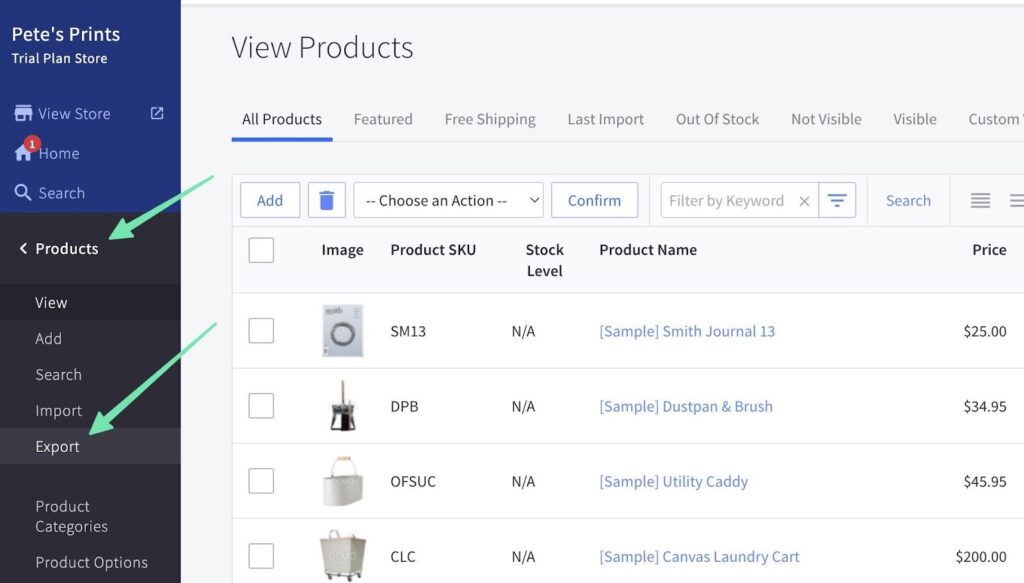
Vous recevrez un fichier CSV téléchargé avec toutes les données nécessaires à la migration Bigcommerce produits à Shopify.
Étape 2 : Format le CSV pour importer manuellement dans Shopify
Shopify offre une exemple de fichier CSV d'importation de produit pour vous assurer que tous vos éléments de données sont prêts à être importés manuellement dans Shopify.
Référencez les titres d'en-tête et modifiez les titres dans le Bigcommerce CSV, ou transférer toutes les données dans leurs colonnes respectives dans le Shopify exemple de CSV.
Voici ce que ShopifyL'exemple de fichier CSV ressemble à :
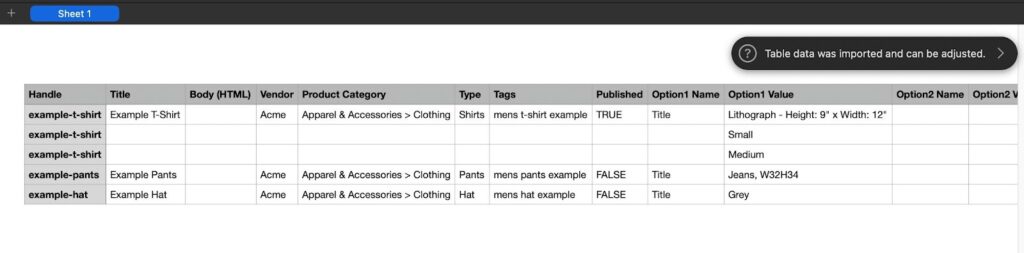
Le fichier CSV exporté de Bigcommerce a des en-têtes de colonne uniques (que vous devez modifier pour travailler avec Shopifyprocessus d'importation de) :
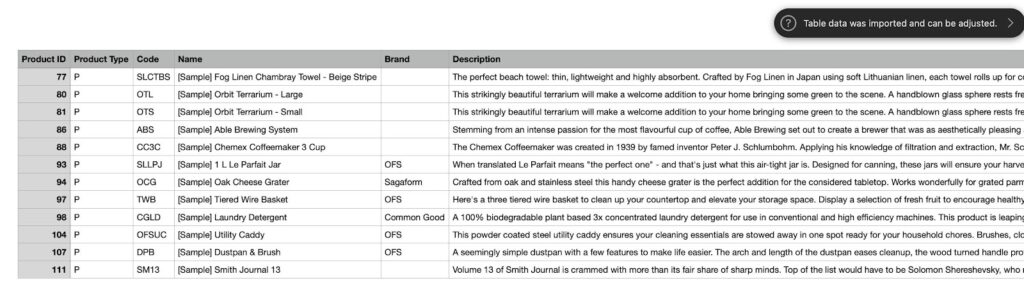
Suivez le processus de correction de ces en-têtes ou de copie des données dans le CSV de démonstration, puis passez à l'étape suivante.
Étape 3 : importez les données dans le Shopify tableau de bord
De retour à Shopify, aller vers Produits. Cliquez sur Importer.
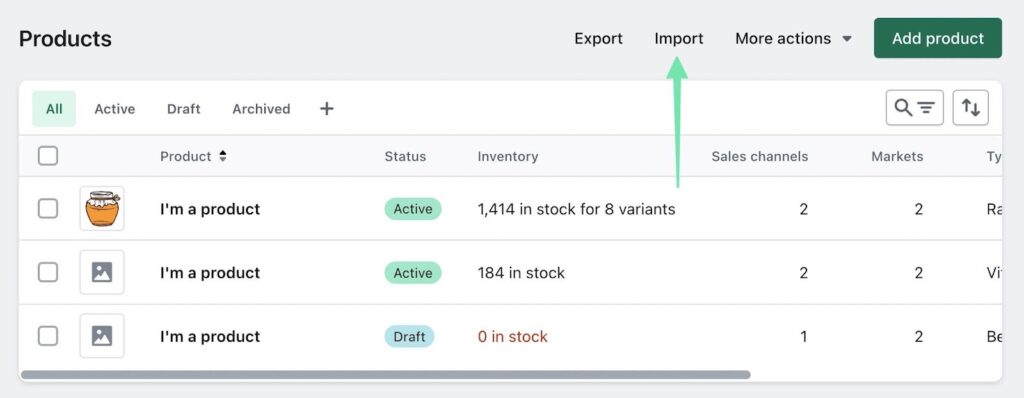
Pour en savoir plus sur la santé cardiaque des femmes, cliquez Ajouter un fichier, et recherchez le fichier sur votre ordinateur. Aller à Télécharger > Continuer.
Chaque fichier d'importation manuelle affiche un aperçu pour vous permettre de vérifier si tout semble bon. Lorsque vous avez terminé de rechercher les erreurs, sélectionnez le Produits d'importation .
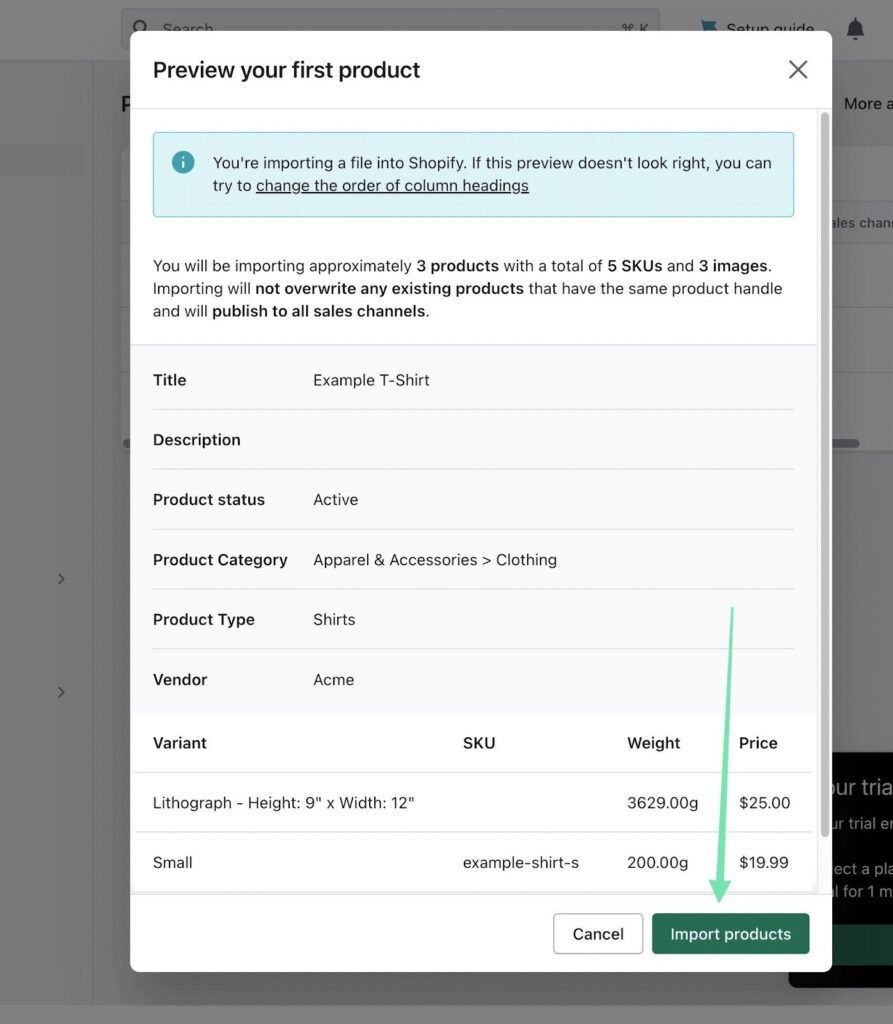
Une fois l'importation effectuée, Shopify vous ramène à la liste des produits. Vous pouvez faire défiler et cliquer sur les entrées de données pour vous assurer que tout est correctement transféré.
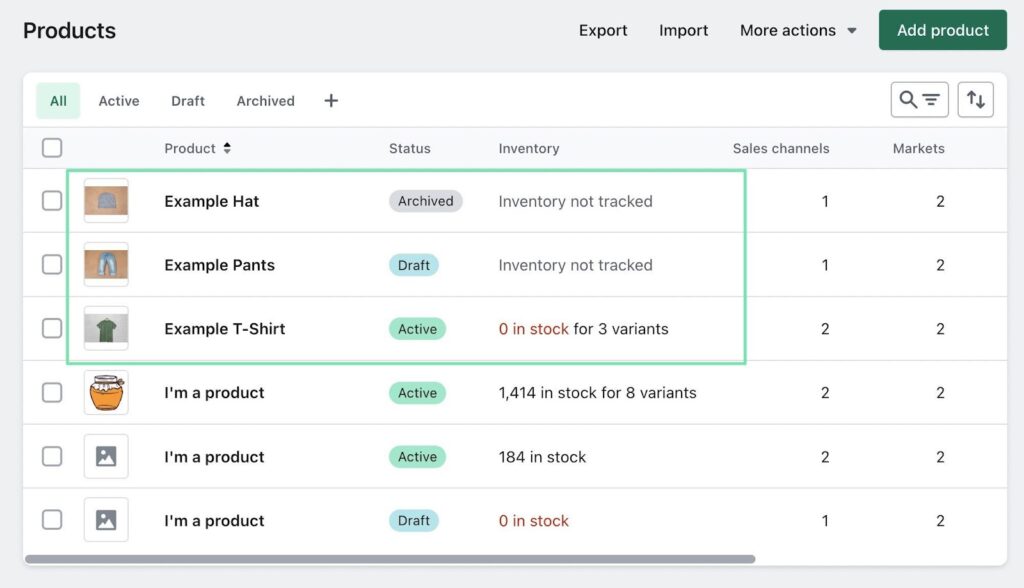
Vous pouvez, bien sûr, exporter une grande variété d'autres entités à partir de Bigcommerceet Shopify prend en charge l'importation de la plupart d'entre eux.
Pour migrer complètement votre site manuellement, passez en revue les transferts de données essentiels :
- Collections
- Commandes
- Remises
- Clients
- Et bien plus
FAQ
Nous vous encourageons à lire ce guide en entier pour avoir la meilleure idée de ce qui est possible avec un Bigcommerce à Shopify migration. En cours de route, vous pouvez rencontrer des difficultés occasionnelles. Si tel est le cas, ou si vous avez des questions générales sur la migration, utilisez notre FAQ ci-dessous pour trouver des réponses.
Pourquoi migrer de Bigcommerce à Shopify?
Chaque plate-forme de commerce électronique a ses avantages et ses inconvénients, mais quelles sont les raisons pour lesquelles vous pourriez vouloir passer de Bigcommerce à Shopify?
- Mises à niveau forcées des prix à partir de Bigcommerce
- Des modèles de modèles qui peuvent mieux correspondre à votre marque dans Shopify
- Facilité d'utilisation de Shopify, en particulier lors de la conception de pages individuelles
- Shopify a beaucoup plus d'applications
- Vous souhaitez un support client amélioré sous la forme d'une documentation en ligne de pointe (Bigcommerce le soutien est excellent, mais Shopify porte la couronne dans le jeu de documentation en ligne)
Puis-je effectuer la migration moi-même ?
Absolument!
Utilisez les guides présentés ci-dessus pour migrer n'importe quel Bigcommerce stocker dans Shopify. Vous pouvez opter pour une approche manuelle ou utiliser une application comme Matrixify.
Gardez toutefois à l'esprit que la migration nécessite une certaine connaissance des fichiers CSV ou d'autres fichiers de feuille de calcul. Vous devrez peut-être également effectuer un travail manuel de reformatage des colonnes de ces fichiers.
Puis-je migrer chaque partie de mon site Web à partir de Bigcommerce à Shopify?
Vous pouvez migrer :
- Produits
- Clients
- Options du produit
- Commandes
- SKU de produit
- Redirections 301
- Rapports d'analyse du commerce électronique
Certaines choses à partir desquelles vous ne pouvez pas migrer directement Bigcommerce à Shopify inclure les configurations SEO, les articles de blog, le contenu de la page Web et les collections. La même chose peut être dite pour la conception globale de votre site Web. En tant que tel, vous devez télécharger à nouveau des éléments tels que votre logo, obtenir un nouveau thème et copier et coller des pages et des articles de blog sur le nouveau Shopify site.
Combien de temps dure le processus de migration ?
Cela dépend de la quantité de données que vous devez transférer, mais cela ne devrait pas prendre trop de temps.
Lors de nos tests, il a fallu environ dix minutes pour transférer un lot de données, comme des produits ou des clients. Vous devrez effectuer le même processus pour chaque entité que vous souhaitez migrer.
Le processus de refonte, cependant, pourrait prendre plus de temps. Si vous prévoyez une refonte complète et personnalisée de votre site Web, cela peut prendre des jours, des semaines ou des mois. D'autre part, en utilisant un Shopify thème et le personnaliser vous-même a le potentiel de ne prendre que quelques heures.
Comment sauvegarder mon Bigcommerce site Web avant la migration ?
Bigcommerce n'offre pas de solution de sauvegarde et de restauration en un clic, de sorte que le processus de sauvegarde de votre site n'est pas différent de l'exportation de toutes vos données pour une migration.
Par exemple, vous iriez à Produits > Exporter pour sauvegarder les données du produit. Vous pouvez sauvegarder les redirections 301, les produits, les images de produits, les clients, les commandes et toutes les personnalisations de thème.
Comment choisir le bon Shopify plan pour mon entreprise?
Nous vous suggérons de regarder notre guide sur Shopify plans de tarification.
L'idéal Shopify plan pour toute entreprise est celui qui correspond au budget tout en vous offrant toutes les fonctionnalités nécessaires.
Voici nos recommandations :
- Shopify Starter Plan: Parfait pour les créateurs de contenu et les influenceurs sociaux qui souhaitent vendre une poignée de leurs produits aux côtés d'une plateforme sociale ou de leur blog. Le plan est de 5 $/mois.
- Basic Shopify Plan: Idéal pour les particuliers et les petites entreprises souhaitant gérer une véritable activité de commerce électronique. Vous bénéficiez d'un panier d'achat complet et d'une zone de paiement, ainsi que d'une prise en charge d'un nombre illimité de produits. Les autres avantages incluent le traitement des paiements, les rapports et les remises sur les frais d'expédition. Le forfait coûte 29 $/mois.
- Shopify Plan: Excellent pour les petites et moyennes entreprises qui ont besoin de plus de comptes d'employés et de rapports avancés. Se vend 79 $/mois.
- Plan avancé: Pour les grandes entreprises à croissance rapide qui ont besoin de rapports personnalisés et de comptes d'employés supplémentaires. Il est également agréable de bénéficier de taux de traitement de carte de crédit très bas. Se vend 299 $/mois.
Il y a aussi un Shopify Plus plan pour les marques d'entreprise.
Est ce que mon Shopify le design soit le même que mon Bigcommerce design?
Pas exactement parce que vous ne pouvez pas transférer un thème ou un design d'une plateforme de commerce électronique à une autre. Cependant, il est tout à fait possible de créer une réplique proche de votre conception originale en choisissant un thème qui ressemble et en définissant les bonnes couleurs et la bonne typographie.
Puis-je conserver mon nom de domaine lors de la migration vers Shopify?
Oui. Allez simplement sur Paramètres > Domaines in Shopify pour transférer l'URL du magasin à partir de Bigcommerce (ou partout où vous avez hébergé le domaine).
Il existe également des options supplémentaires pour pointer simplement le DNS d'un registraire de domaine vers votre Shopify site.
Mes classements SEO sont-ils affectés après une migration de Bigcommerce à Shopify?
Les classements SEO de Google dépendent de la qualité du contenu de votre site Web. Google recherche l'expertise, l'autorité, la fiabilité et l'expérience (avez-vous réellement testé les produits que vous vendez ?)
Tous ces facteurs sont attachés à votre nom de domaine, donc migrer vers une nouvelle plateforme de commerce électronique comme Shopify n'a aucun lien direct avec la façon dont Google et les autres moteurs de recherche affichent votre site dans les résultats.
Cependant, les migrations peuvent modifier la façon dont votre contenu est présenté, de sorte qu'elles pourraient techniquement améliorer / nuire à votre classement dans les moteurs de recherche en raison d'ajustements humains.
Voici ce qui pourrait arriver :
- Vous pourriez améliorer ou détériorer vos résultats SEO en repensant votre site Web. En théorie, une nouvelle refonte devrait offrir une expérience plus conviviale, augmentant ainsi le potentiel des moteurs de recherche. Mais une migration désordonnée qui entraîne des liens brisés, un contenu mal formaté et des pages supplémentaires dans votre panier pourrait entraîner un déclin dans les moteurs de recherche.
- Ne pas se déplacer correctement sur vos images pourrait causer des problèmes avec votre référencement.
- Vous pouvez constater une amélioration de votre référencement mobile, mais cela peut aussi aller dans l'autre sens. C'est pourquoi il est essentiel de tester votre nouvelle boutique en ligne à partir d'un ordinateur de bureau et dispositif mobile.
Dans l'ensemble, ShopifyLe référencement de fournit des outils automatisés pour optimiser votre contenu et vous disposez d'un contrôle granulaire sur les métadonnées, les balises alt et l'optimisation des mots clés.
Non seulement cela, mais certaines applications donnent des conseils sur la façon d'améliorer le référencement dans Shopify, tout en fournissant des scores sur votre statut actuel.
Conclusion
Pour migrer de Bigcommerce à Shopify vous devez utiliser une application ou terminer le processus manuellement. Cela vous permet de transférer des données importantes telles que les listes de clients et de produits dans un délai raisonnable.
Cela dit, il existe peu d’outils de migration permettant de déplacer l’intégralité de la conception de votre site Web.
Vous devez trouver un Shopify thème qui se rapproche de ce que vous aviez dans Bigcommerce, puis personnalisez le thème avec les couleurs, les logos et la typographie de votre marque.
Comme toujours, faites des sauvegardes de votre Bigcommerce site avant de terminer la migration et laissez toujours l'ancien BigCommerce site fonctionne jusqu'à ce que vous soyez satisfait du Shopify conception, et le site est publié.
Avez-vous migré de Bigcommerce à Shopify dans le passé? Partagez vos conseils ou réflexions sur le processus dans les commentaires ci-dessous !






Commentaires Réponses 0